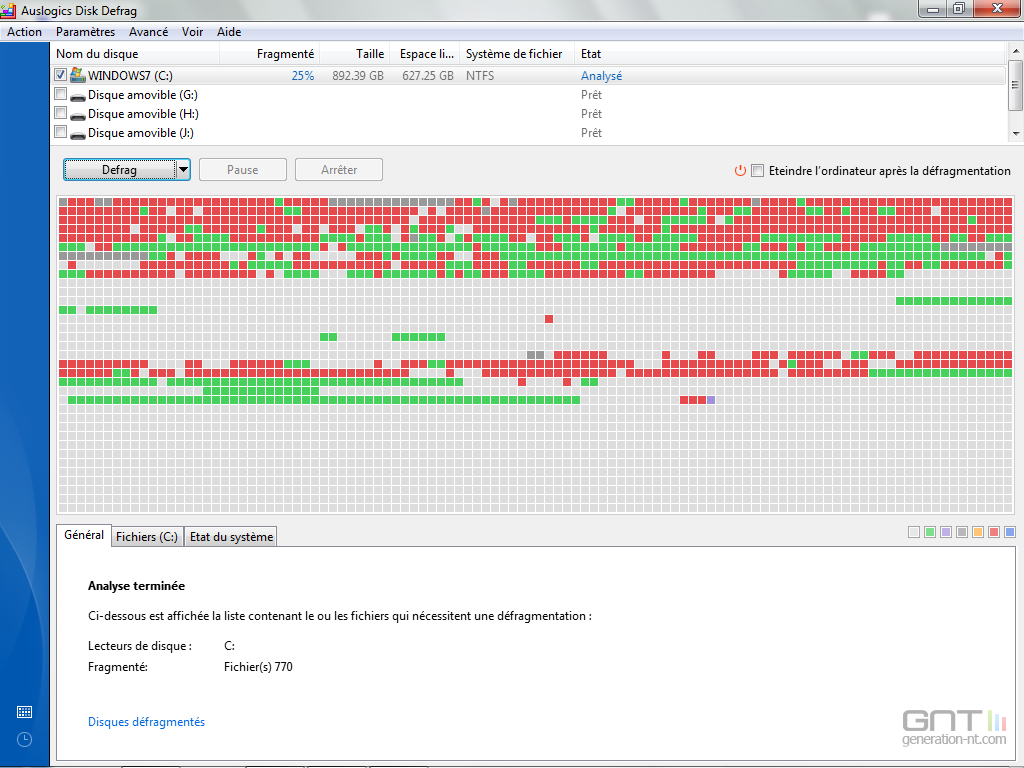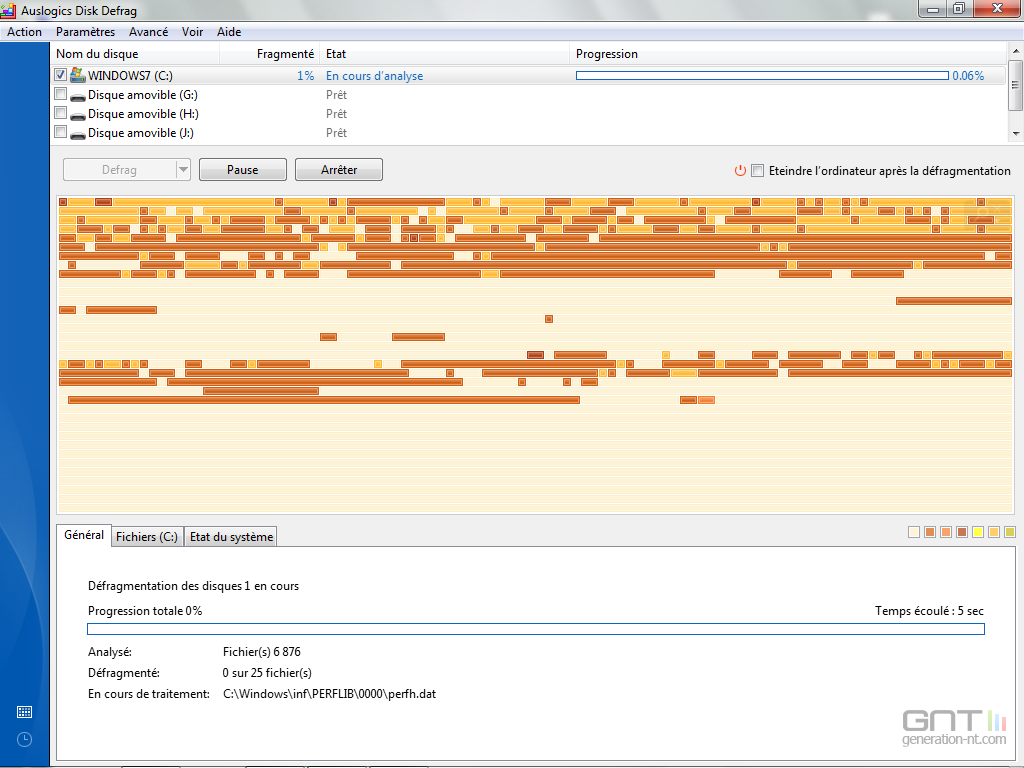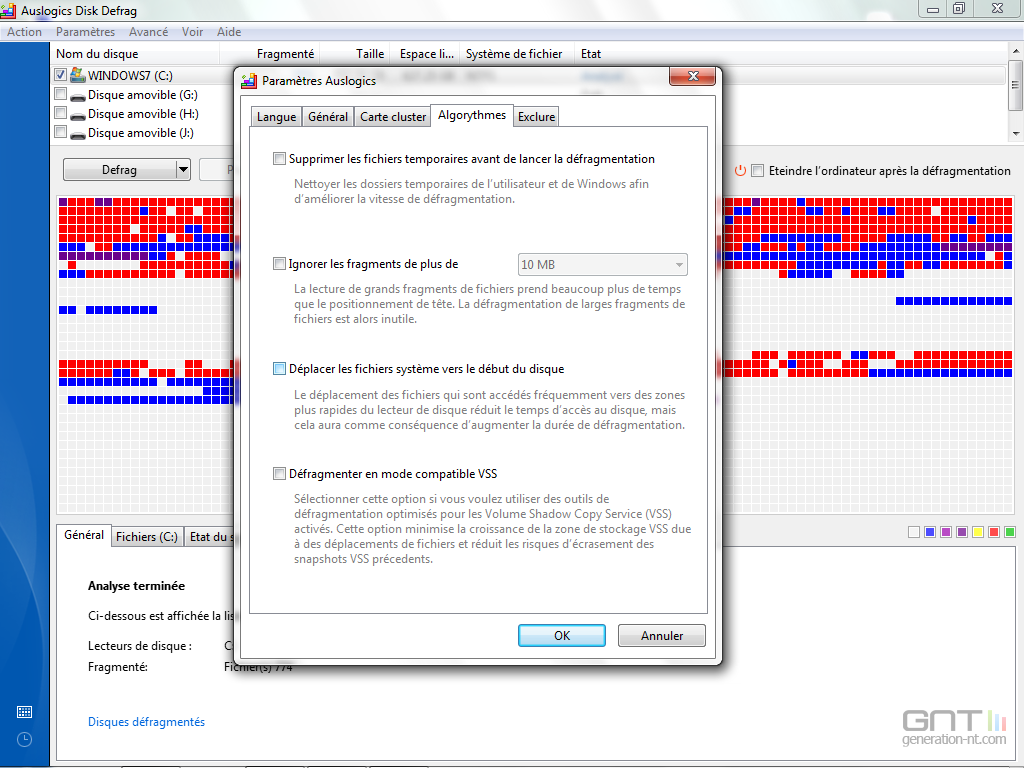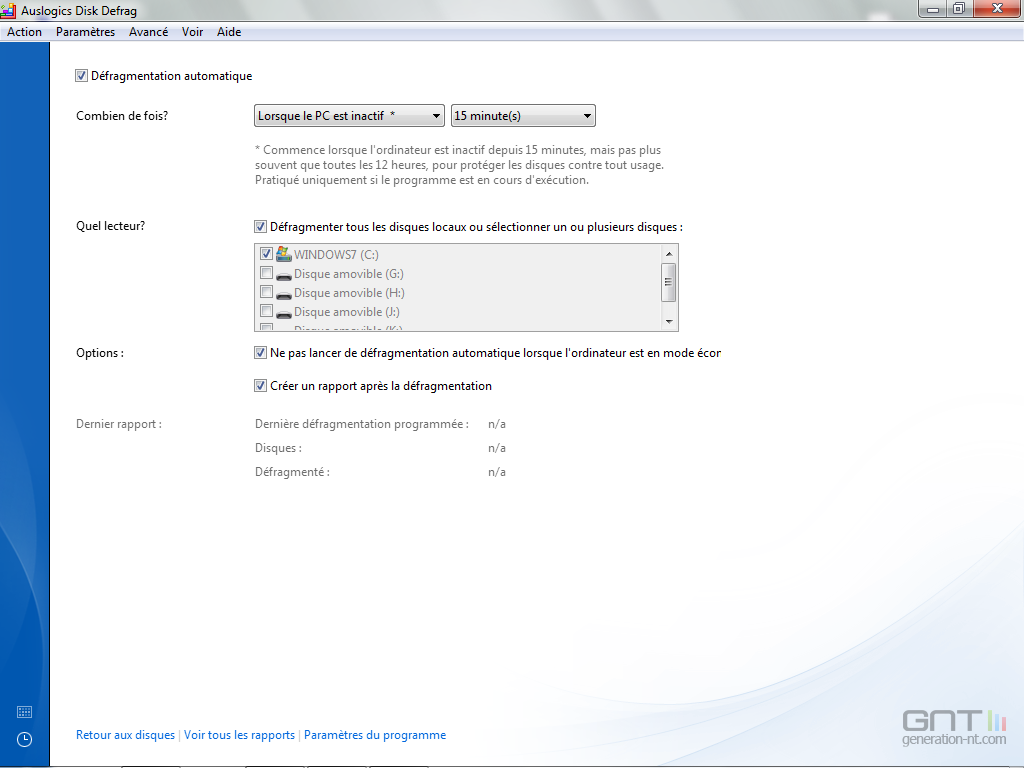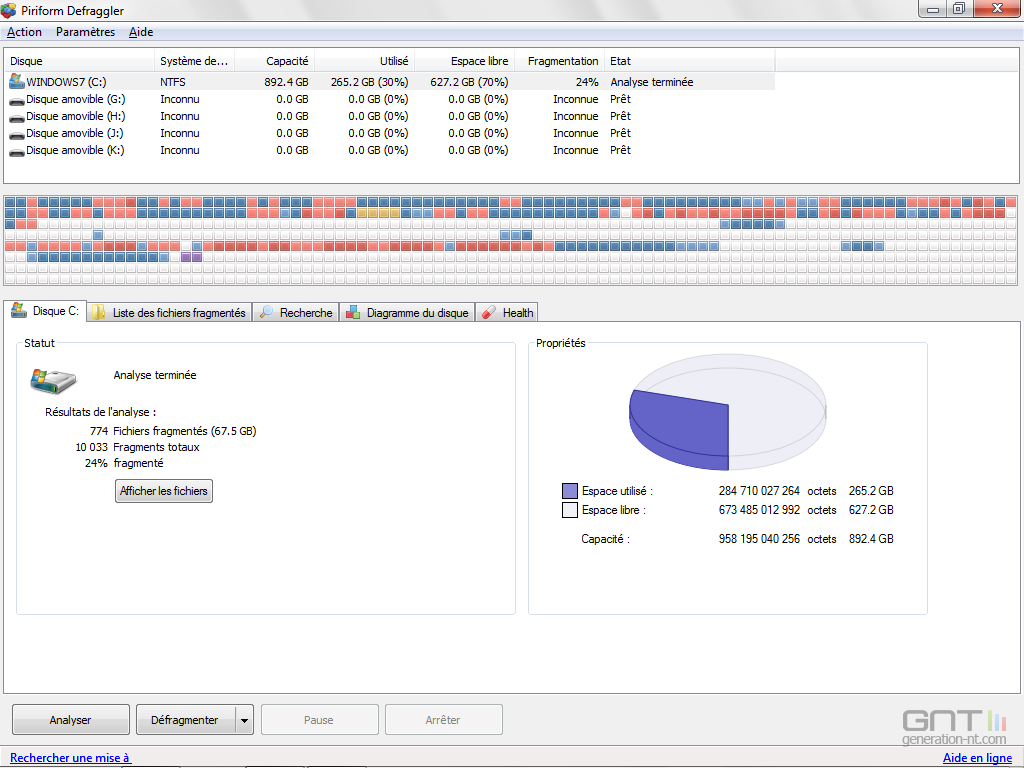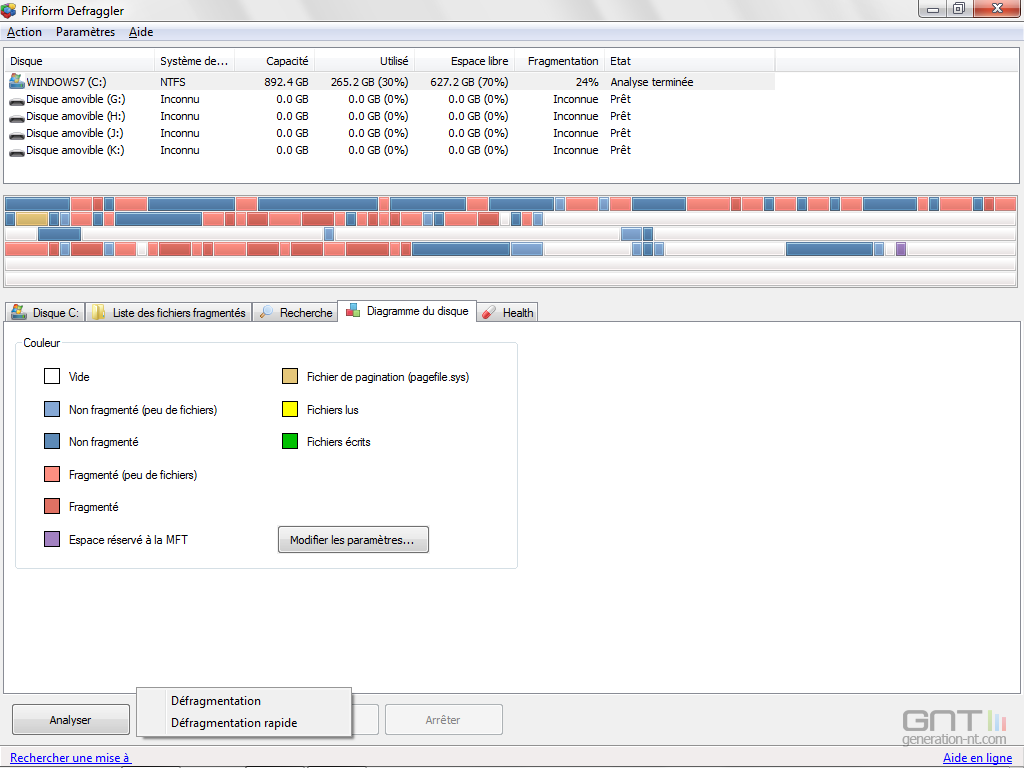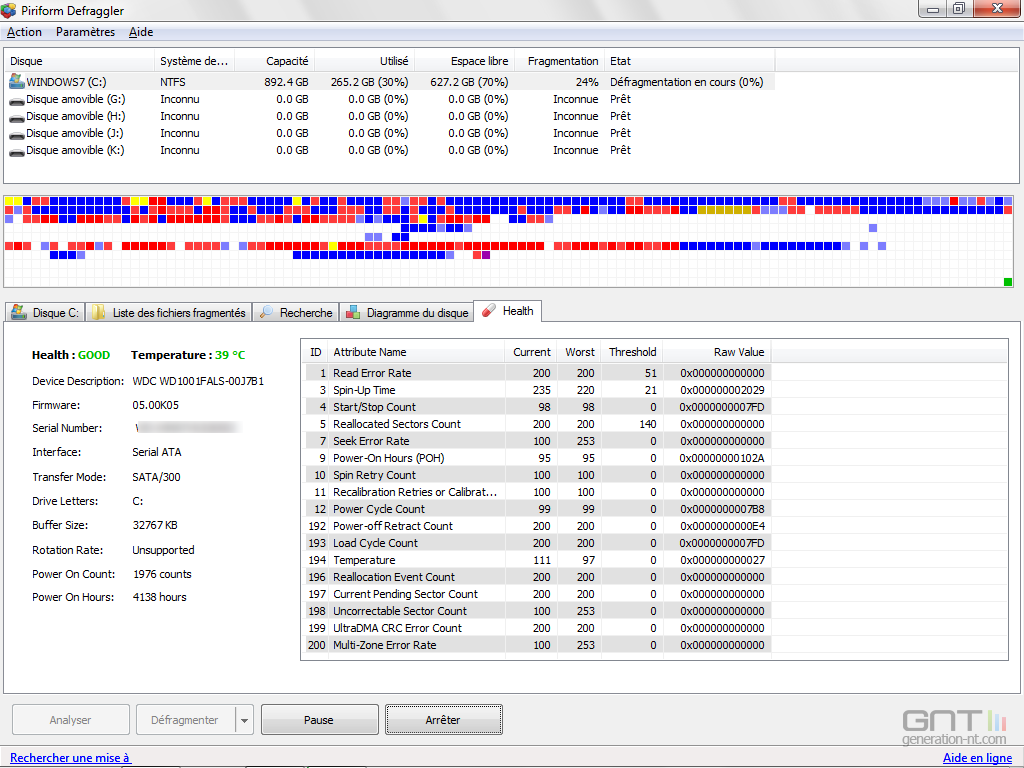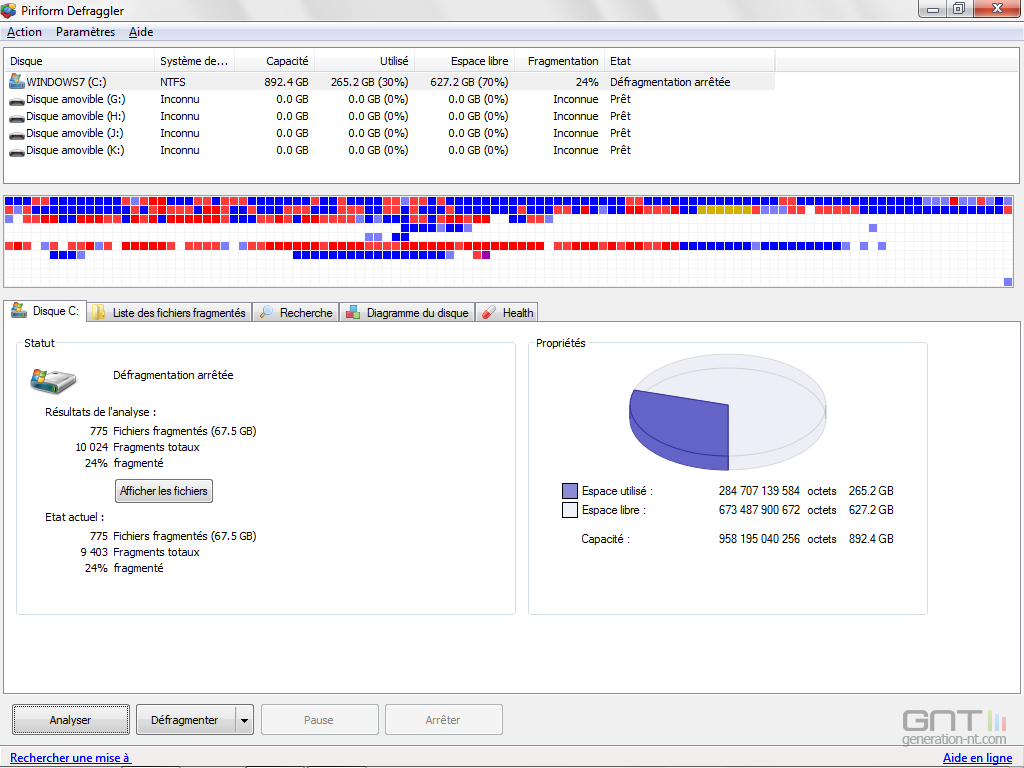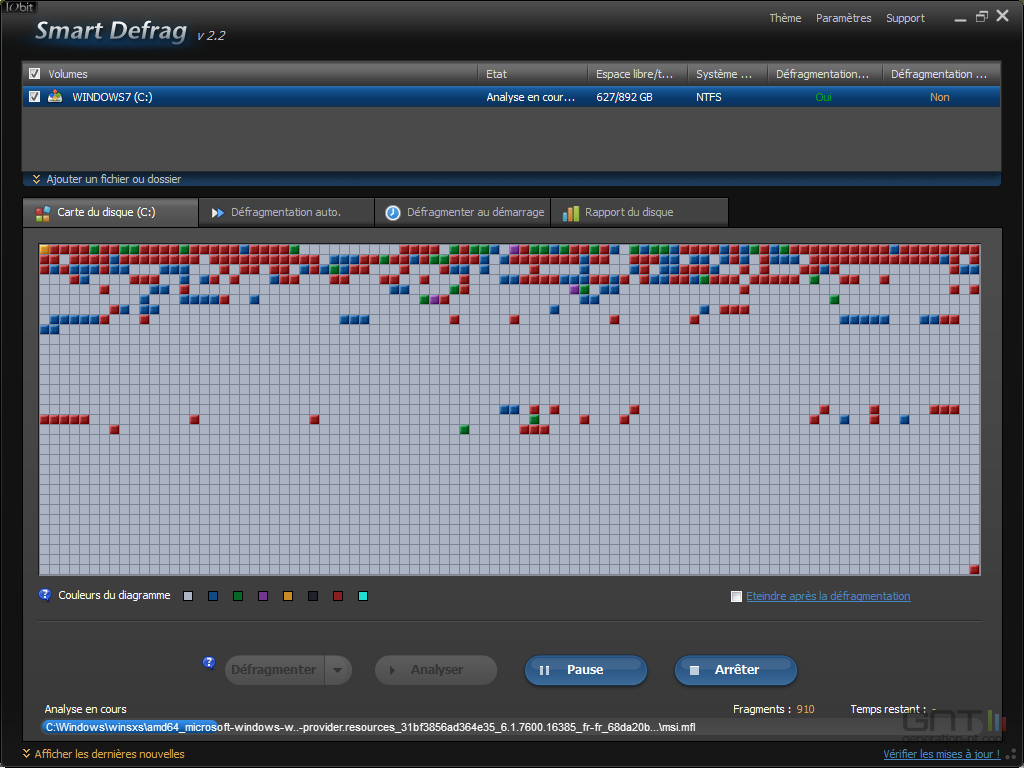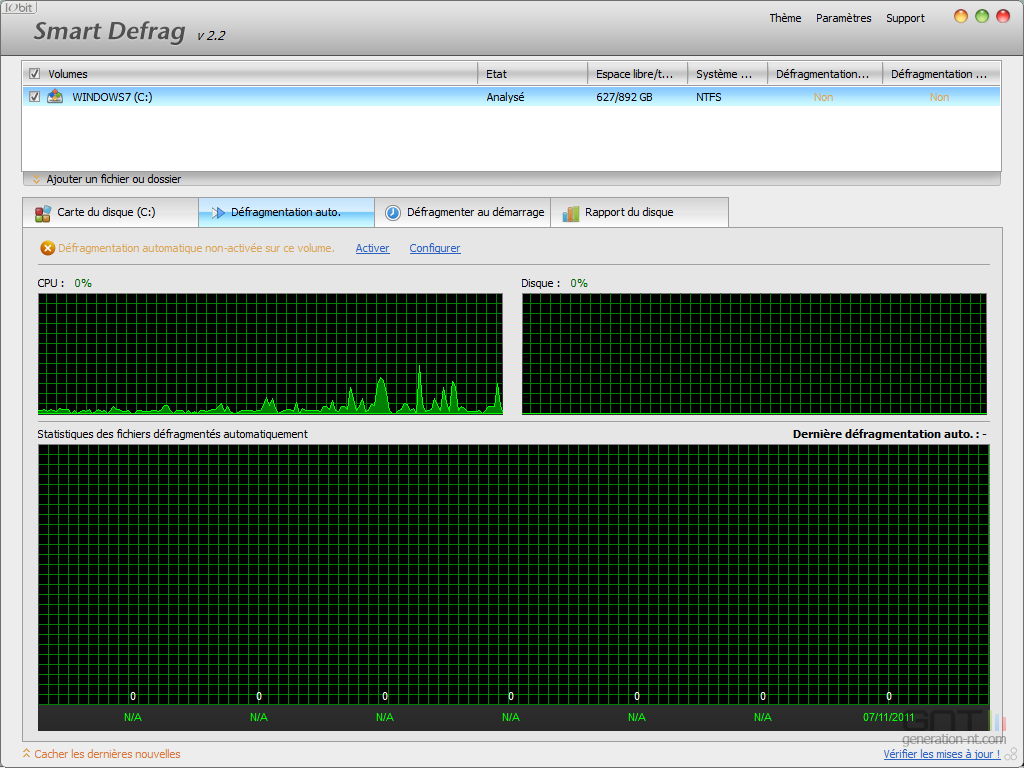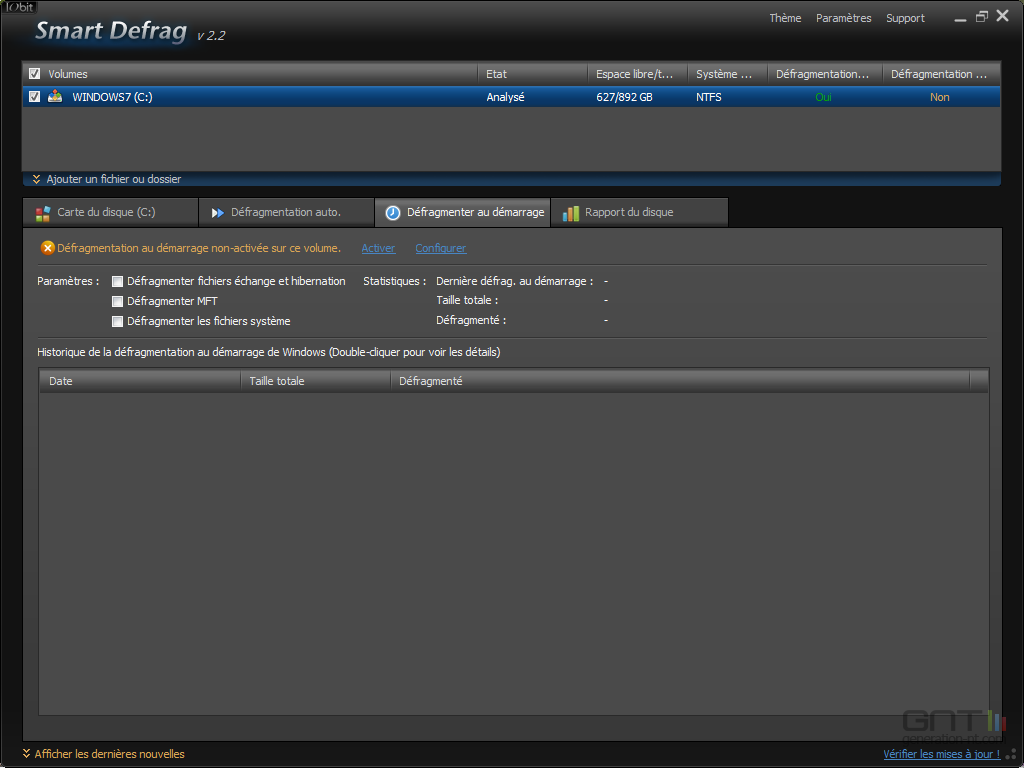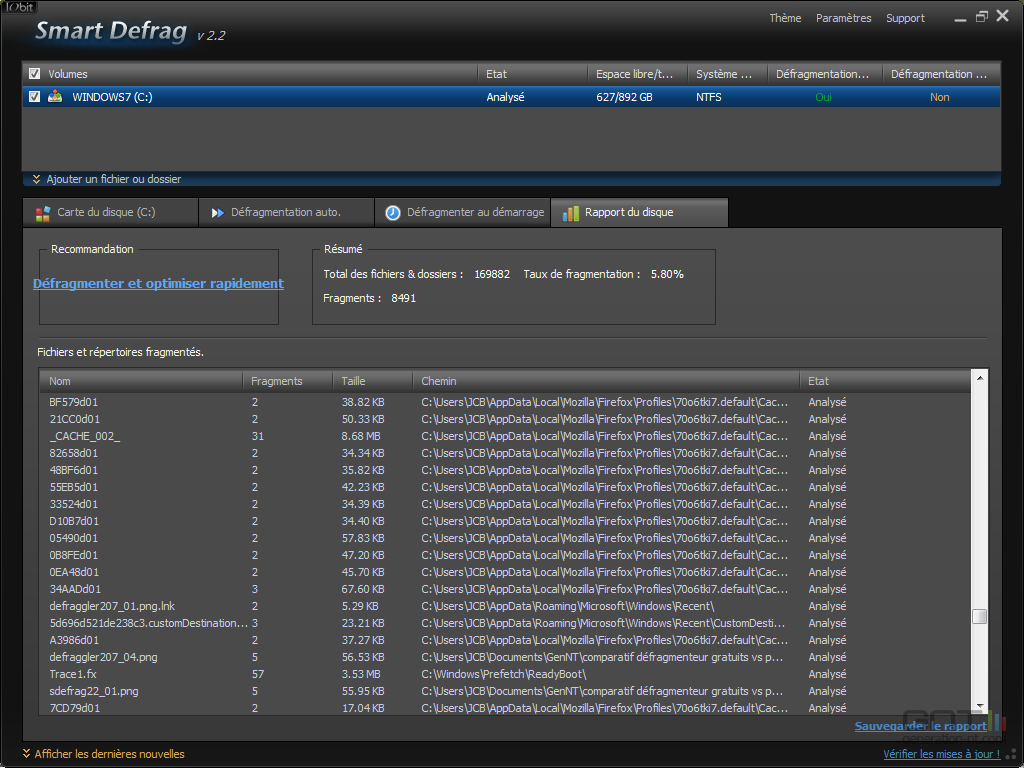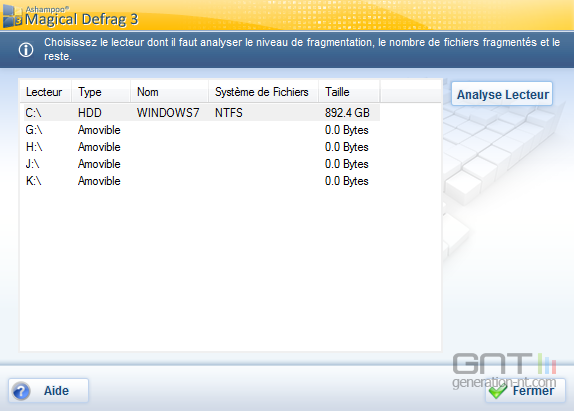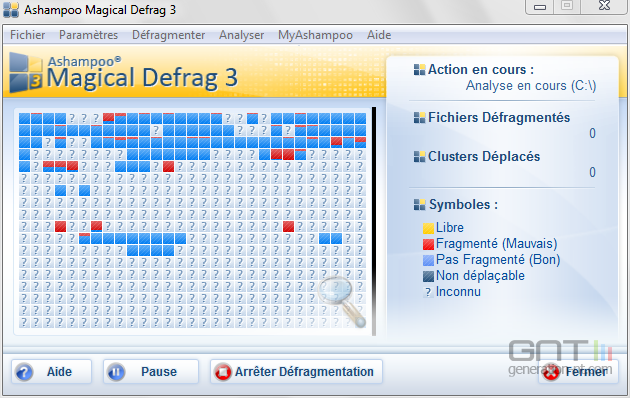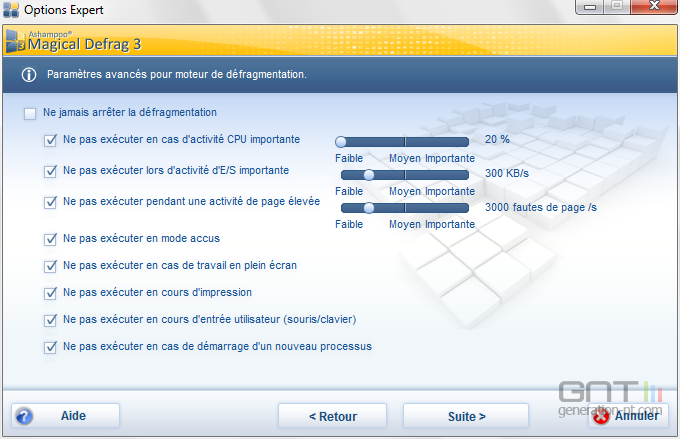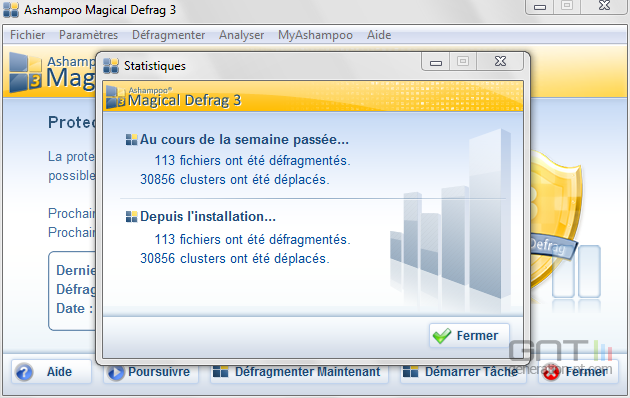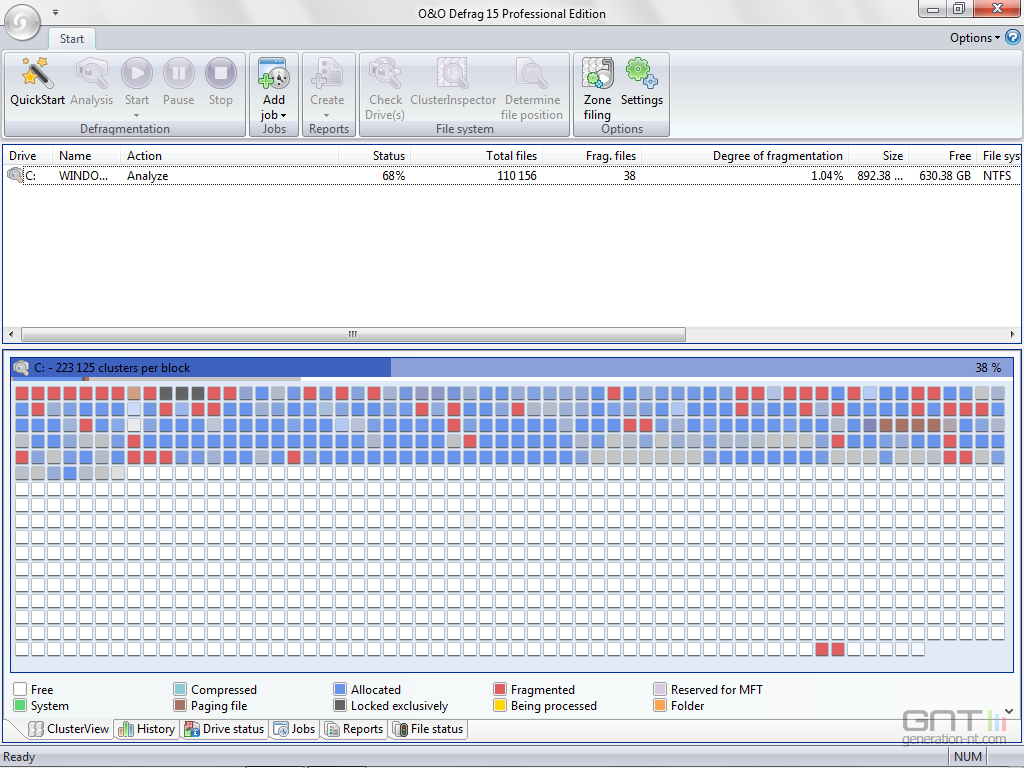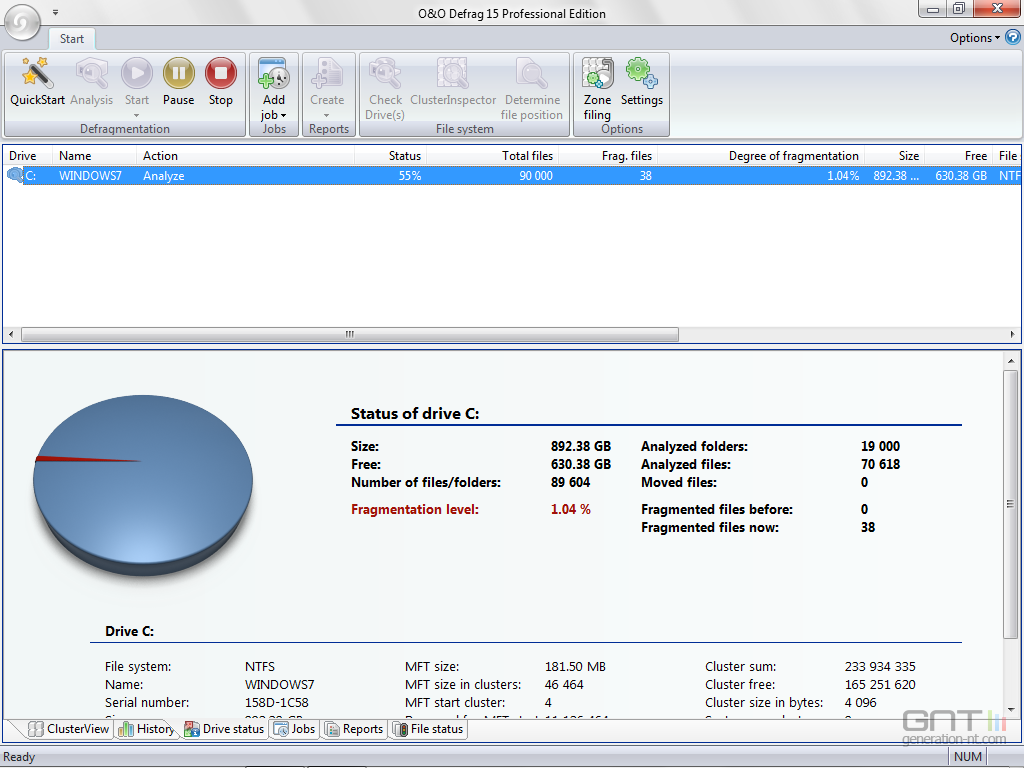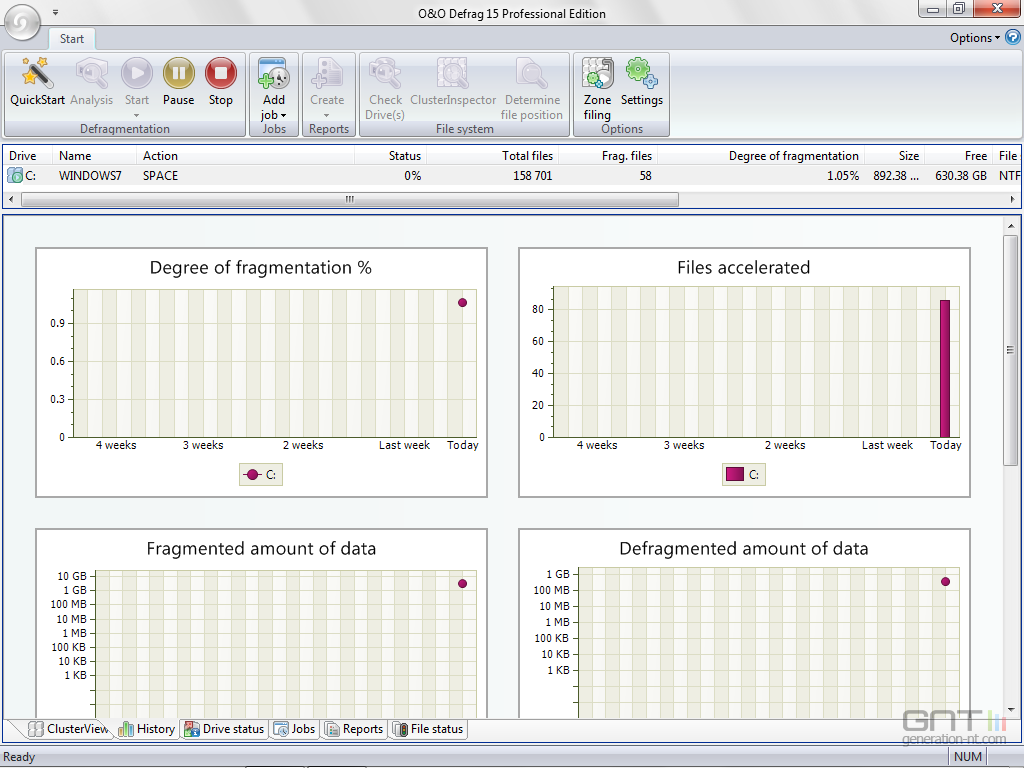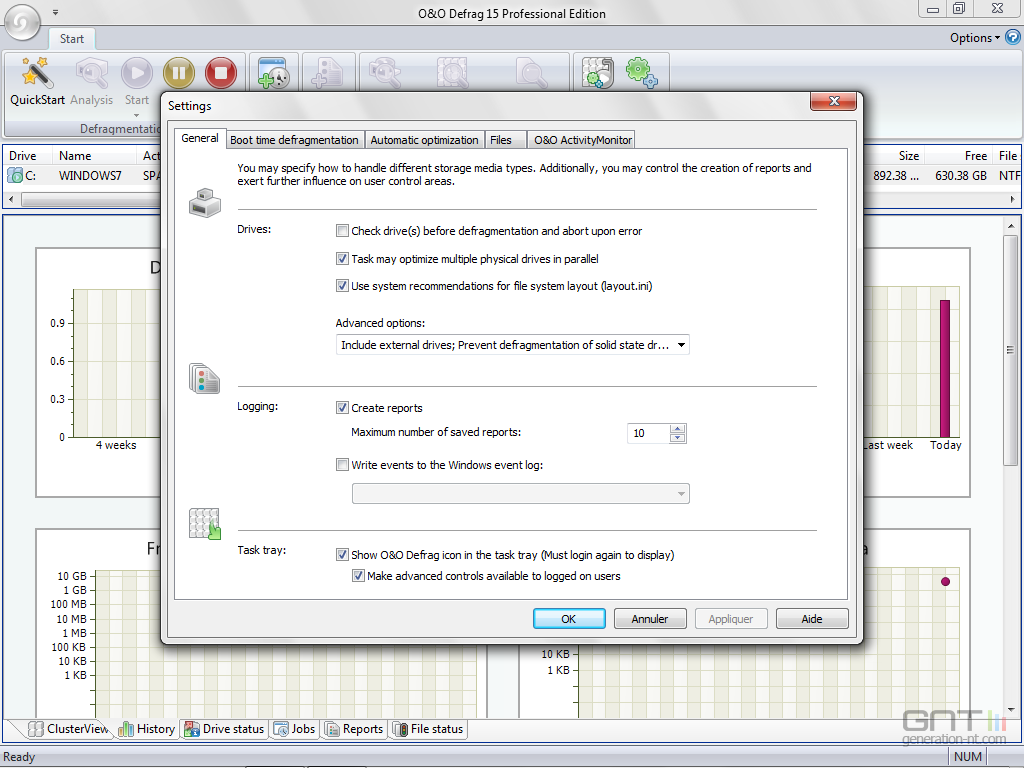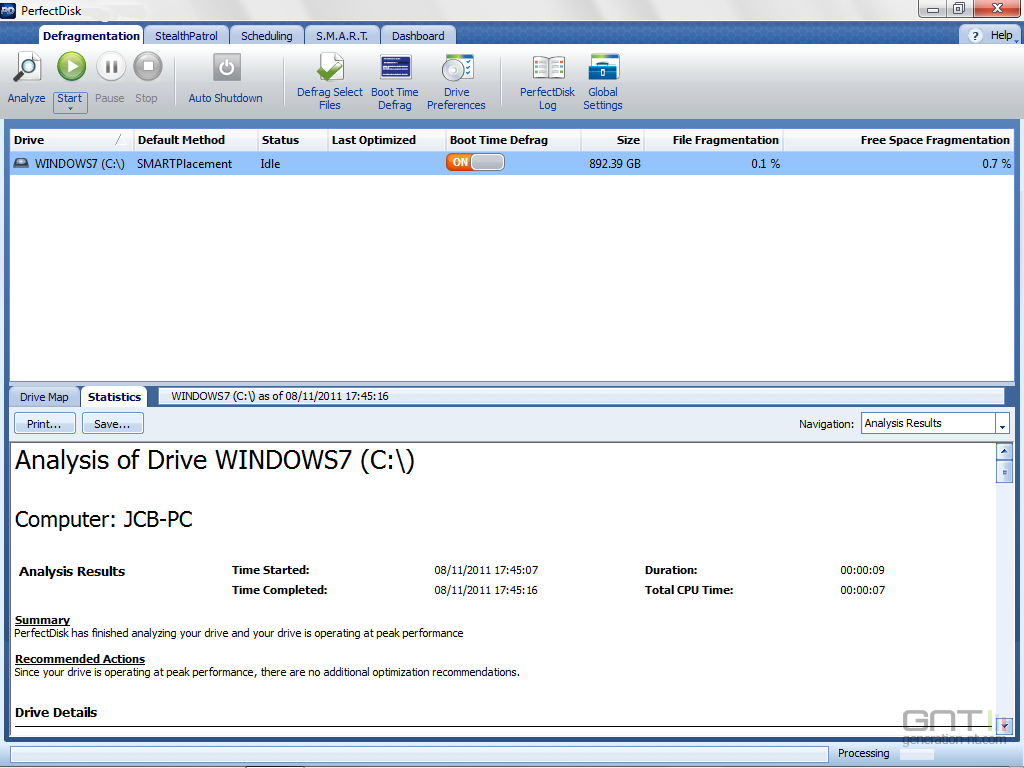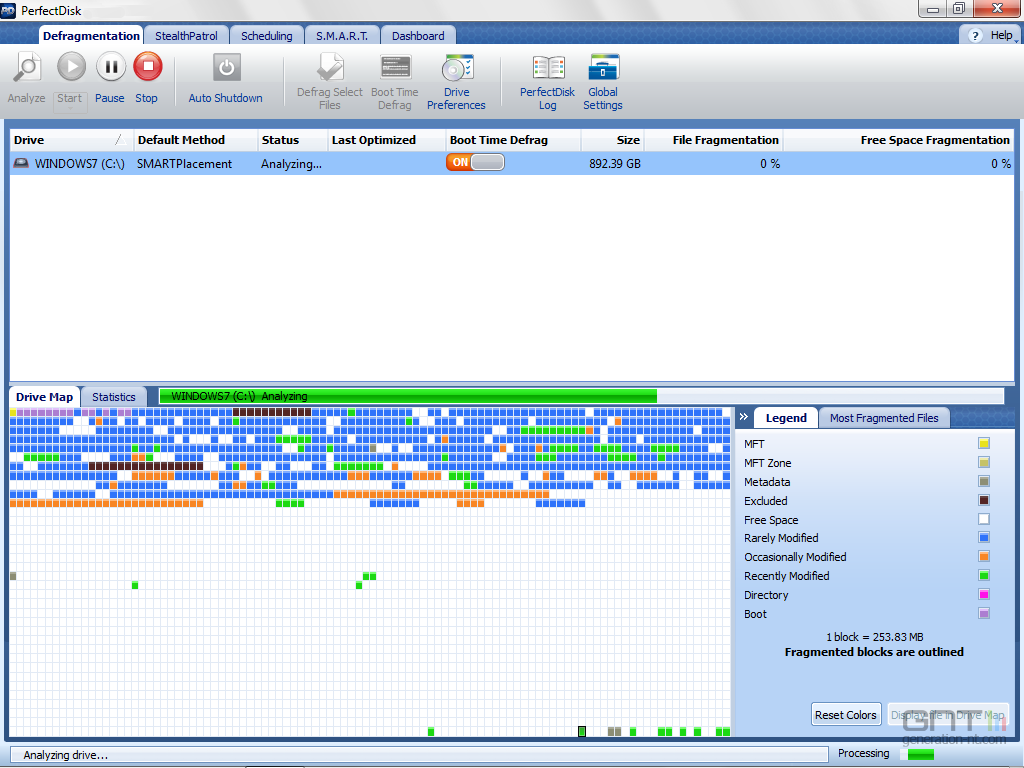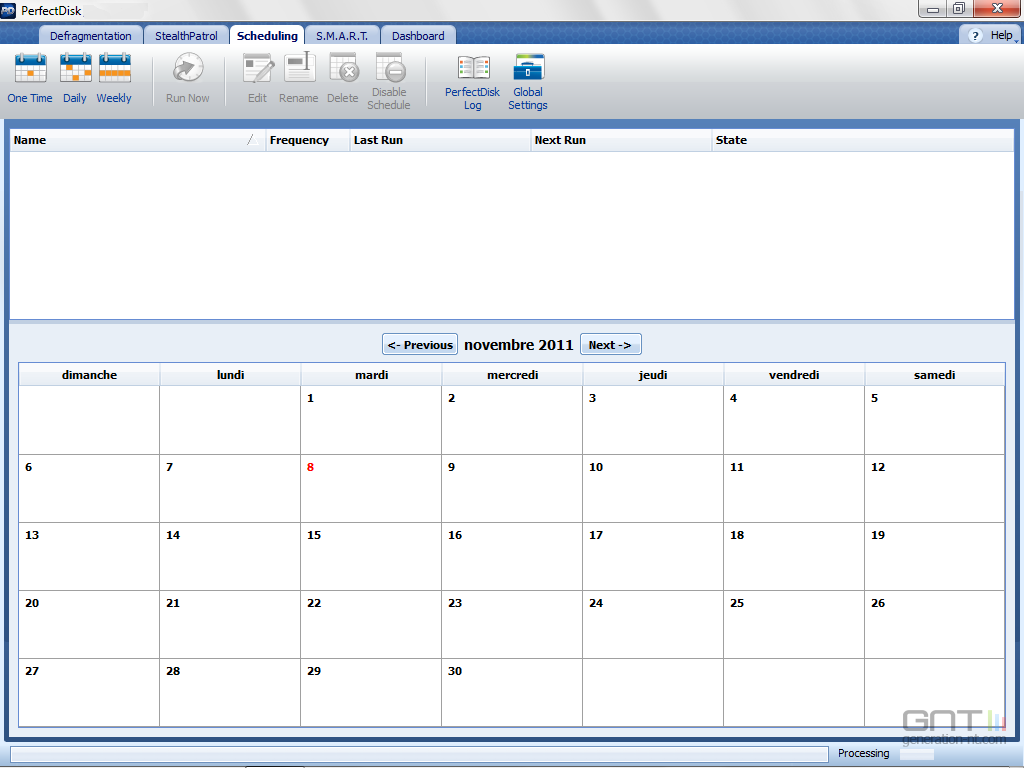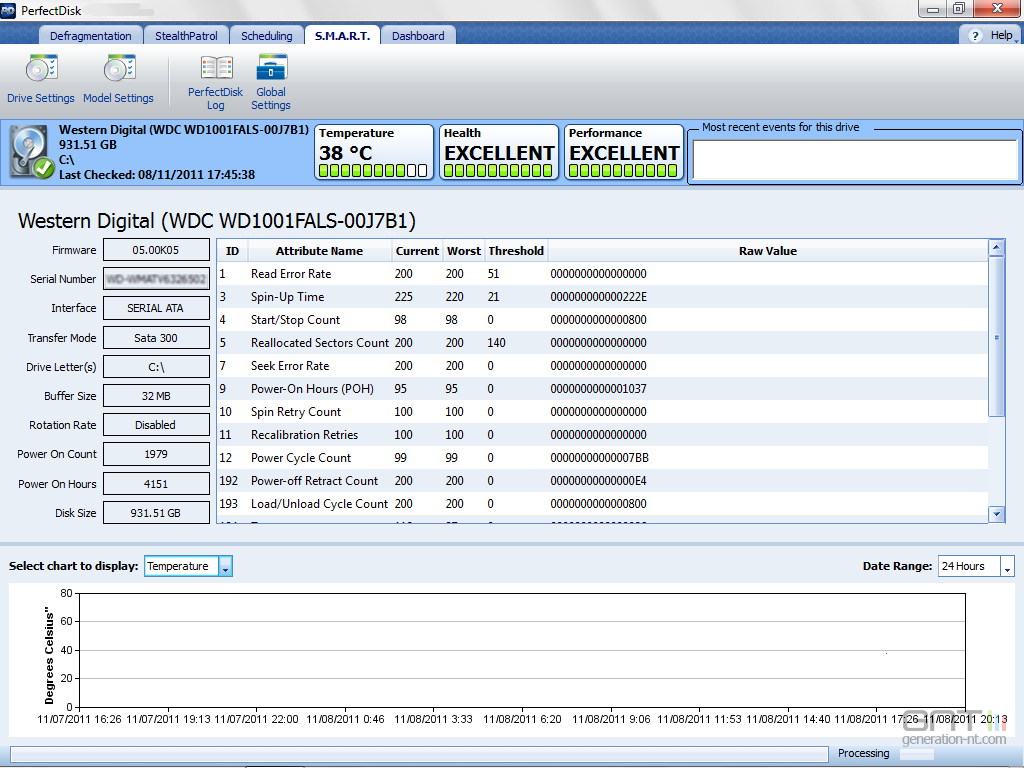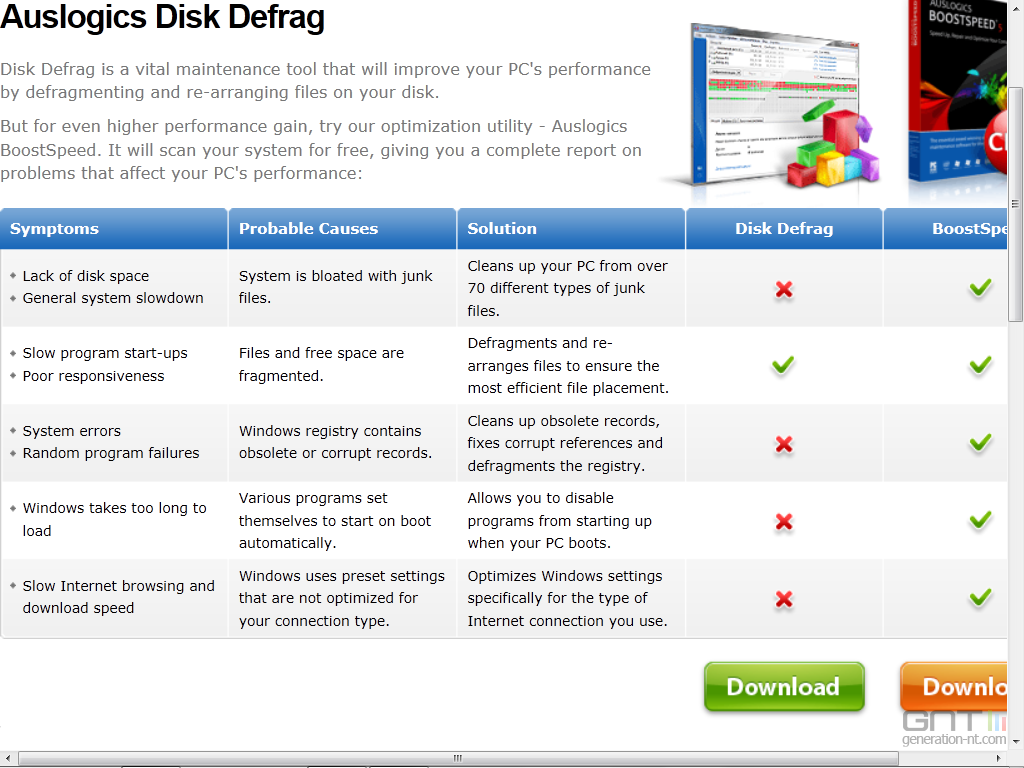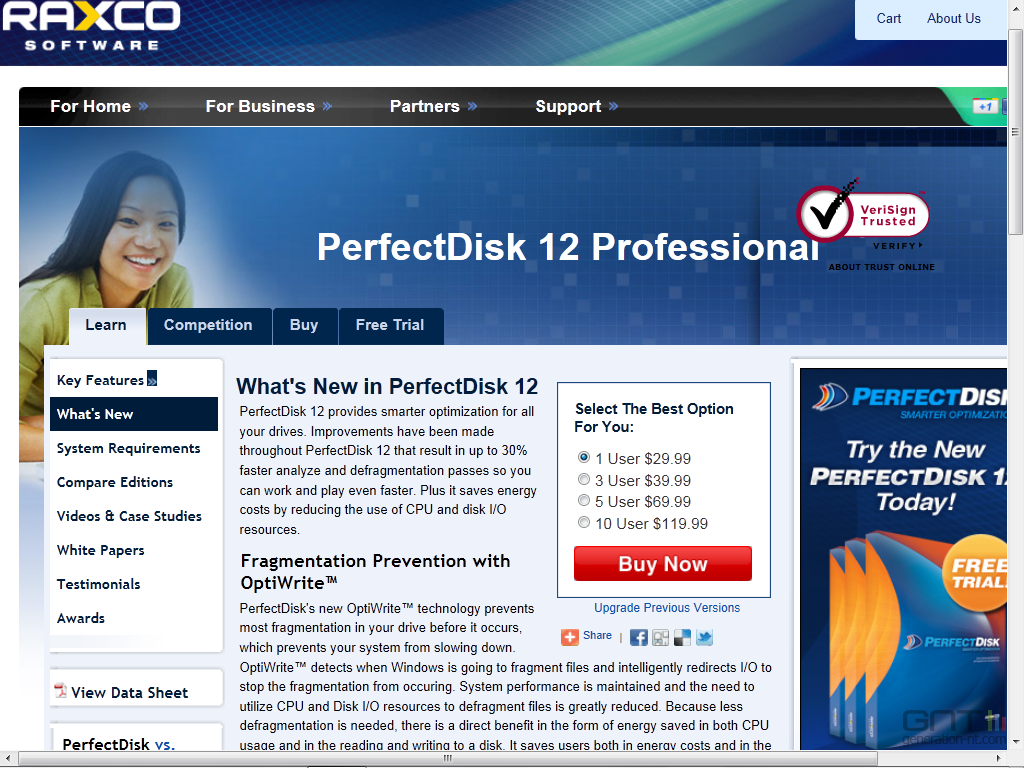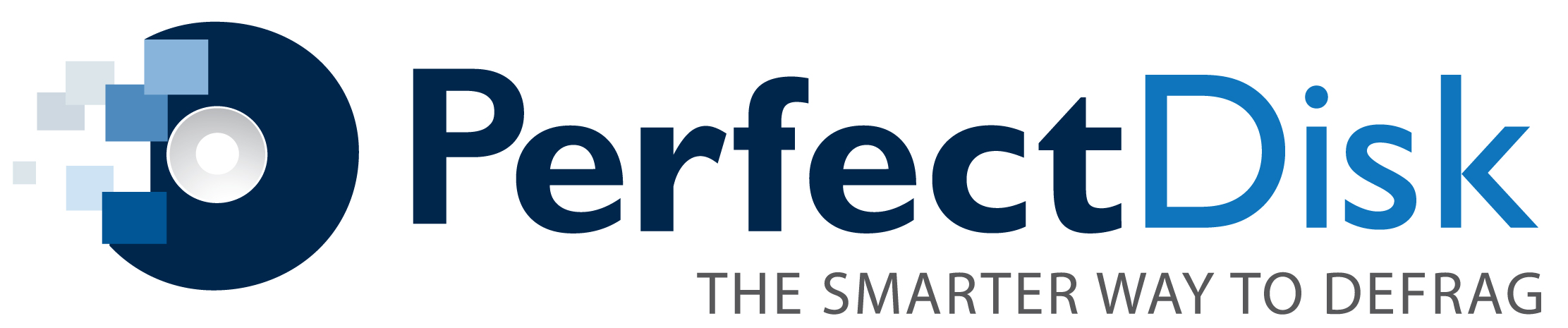Auslogics Disk Defrag 3.3 (gratuit)
Un défragmenteur classique et finalement très abordable
Le tour de force d'Auslogics Disk Defrag, c'est qu'il va à l'essentiel. Rien de révolutionnaire dans son apparence graphique ou dans ses menus mais tout est là et l'utilisateur lambda ne devra pas se poser de questions complexes ! Il se contentera de choisir la Défragmentation rapide (bouton Defrag) qui va droit à l'essentiel (pas de phase d'analyse). Les autres utilisateurs adopteront l'approche classique qui se résume, d'abord à analyser l'unité de disque, suite à cela on obtient un taux de fragmentation, puis ensuite, à défragmenter le tout. Enfin, la Défragmentation et l'optimisation à utiliser une fois par semaine est la plus lente mais la plus complète de toutes. Au repos l'application nécessite moins de 20 Mo de mémoire vive, la défragmentation totale représente moins de 75 Mo.
Les options sont incontournables pour maîtriser le process de A à Z !
Plusieurs options nous plaisent beaucoup ici. La défragmentation programmée du disque dur avec éventuellement un rapport (lorsque le PC est inactif, quotidienne, hebdomadaire mensuelle), l'extinction automatique de l'ordinateur après la défragmentation, la grande lisibilité avec style au choix de la carte des clusters (carrés ou barres) et choix du thème de couleurs. Nous apprécions aussi dans les paramètres le lancement au démarrage de Windows, l'exclusion des disques SSD ou des dossiers ou fichiers de votre choix et les algorithmes tiers bien utilies (supprimer les fichiers temporaires avant de lancer la défragmentation, ignorer les fragments de plus de, déplacer les fichiers système vers le début du disque, …). Les plus aficionados penseront même à adopter Disk Defrag Screen Saver, l'écran de veille qui défragmente durant les phases d'inactivités !
Defraggler 2.07.346 (gratuit)
Un défragmenteur qui n'en finit pas de s'améliorer
Ne cherchez pas plus loin ! Vous n'y connaissez rien en matière de défragmentation de disques et vous avez entendu parler des vertus de la réorganisation et de l'optimisation des fichiers ? Alors Defraggler devrait vous plaire. Pour la plupart d'entre nous, utiliser Defraggler cela se résumera à, choisir une unité et valider les boutons Analyser, Défragmentation ou Défragmentation rapide. Le logiciel de Piriform, c'est au repos moins de 4 Mo de RAM et en pleine activité il est rare d'excéder les 80 Mo ! A noter dans cette version, l'apparition de l'onglet Health. Il vous délivre un état de santé de votre ou de vos disques, sa température, son état (firmware, heures de fonctionnements, taille de la mémoire tampon…). L'interface de Defraggler est toujours au fil des versions sobre et on ne s'y perd pas. C'est tout, sauf une "usine à gaz" et il paraît difficile de ne pas le conseiller à tous ceux qui recherchent un "bon gratuit".
Une panoplie d'outils complémentaire pour les amateurs
Les connaisseurs peuvent peaufiner les options avec diverses possibilités pour défragmenter un fichier, un dossier (graphiste, musiciens avec des échantillons sonores…). Il est même possible de valider des tâches avancés (chercher les erreurs du disque, compacter l'espace libre..). La carte des clusters est toujours d'actualité et en complément vous disposez même de la liste de fichiers fragmentées bien plus explicite. Si l'opération ralentit trop votre PC, jouez sur la priorité de la tâche (normal ou arrière-plan). D'autres modules "experts" permettent enfin d'exclure certains éléments, de déplacer les plus gros fichiers en fin de disque, de planifier les tâches, de réaliser des règles personnalisées, de choisir les couleurs des diagrammes du disque…
IObit Smart Defrag 2.2 (gratuit)
Le seul gratuit à proposer la défragmentation automatique en arrière-plan !
IObit Smart Defrag est l'un des rares gratuits à proposer un agent de veille, c’est-à-dire la défragmentation automatique du ou des disques durs. Vous installez le logiciel et vous ne vous souciez plus de rien ! Cette option qui occupe 20 Mo de mémoire vive, ce qui est plutôt insignifiant en rapport aux configurations actuelles, conviendra idéalement à ceux qui ne veulent pas utiliser la défragmentation planifiée. Elle peut toutefois être inhibée (onglet Défragmentation auto, Désactiver). L'interface graphique est accueillante et du plus bel effet (thème noir ou blanc). L'utilisateur basique s'y retrouvera facilement avec les boutons Analyser, ou les trois types de défragmentation (standard, avec optimisation en plus et complète). Sans activité l'application requiert moins de 8 Mo de RAM, analyse complète on passe à moins de 22 Mo ! C'est le moins gourmand de tous les gratuits mais aussi le plus lent.
Pas de priorité de la tâche… mais un plafond de ressources système ajustable
Bien des paramètres supplémentaires nous séduisent avec Smart Defrag. L'extinction après défragmentation mais surtout les options de défragmentation au démarrage du disque dur (fichiers d'échange et hibernation, MFT, fichiers système ou encore la sauvegarde du rapport au fichier TXT. Pour véritablement aller plus en profondeur, les initiés n'hésiteront pas à ouvrir le menu Paramètres. Il ne manque véritablement que très peu de choses par rapport à un payant, minimiser dans la barre des tâches, empêcher la défragmentation en mode batterie, ne pas afficher les lecteurs amovibles, omettre les fichiers supérieur à une certaine taille, la planification de l'opération, suspendre l'opération quand elle consomme plus de 60 % des ressources (ou autre), exclure des éléments qui ne devront ni être analysés ni défragmentés, personnaliser l'interface utilisateur (thème, transparence).
Ashampoo Magical Defrag 3 (payant)
Un payant pour avoir la tranquillité ? Pourquoi pas !
C'est très certainement là, le plus élémentaire des défragmenteurs de disque dur payants. En effet, il est fort peu probable qu'Ashampoo Magical Defrag 3 ne vous enquiquine avec des questions techniques. Si, c'est l'objectif recherché, vous avez fait le bon choix ! La protection anti-fragmentation est constamment active, du coup, et si nécessaire la défragmentation a lieu en tâche de fond, sans vous perturber. Cela se traduit par l'omniprésence de trois processus 32 bits en mémoire, des services plus précisément, "defragmonitorservice.exe", "defragaservice.exe" et "defragactivitymonitor.exe" soit un total très discret de moins de 10 Mo de RAM. La donne change radicalement en pleine activité où on atteint allègrement les 165 Mo de RAM ! L'interface est différente de ce que l'on voit ailleurs (gratuits ou payants confondus). Elle est simple, concise et ne vous laissera jamais dans le doute. Songez éventuellement à cocher à l'installation Magical Defrag 3, qui déclenchera un écran de veille de défragmentation actif.
Les options d'experts sont là au besoin mais ne viennent pas inutilement encombrer l'interface
Parmi les options, vous ne risquez pas de vous disperser. Mais, ce n'est pas un défaut, cela va dans le sens de la cible visée, les novices. Un bouton Démarrer Tâche et un autre pour les plus téméraires intitulé Défragmenter Maintenant et qui permet de choisir le ou les lecteurs concernés avec exception pour les lecteurs amovibles et lecteurs SSD. Les autres paramètres sont l'affichage des statistiques (au cour de la semaine passée, depuis l'installation…), l'arrêt possible du Service Défragmentation (automatique), les notifications de mise à jour. Enfin, vous pouvez via l'Administration Tâche programmer vos tâches (hebdomadaire, mensuel, quotidienn une fois) en mode expert avec des options bien présentées à la clé (ne pas défragmenter les fichiers plus petits que, plus grands que, plus récents que, ne pas exécuter en cas d'activité CPU importante, ne pas exécuter en mode accus (sur batterie donc).
O&O Defrag 15 Professional Edition (payant)
O&O est destiné aux utilisateurs avancés !
Si vous n'y entendez rien en matière de défragmentation, ce logiciel vous permettra d'arriver à vos fins mais sachez qu'il dispose de fonctions techniques qui déstabiliseront les novices et surtout qui ne leur seront pas utiles. L'interface est très agréable et la table des clusters hautement lisible. O&O Defrag se substitue au Défragmenteur de disques de Windows si vous validez l'option à l'installation. Sitôt exécuté, si vous ne savez pas comment aborder le logiciel, cliquez sur QuickStart, cela aura pour conséquences d'effectuer de défragmenter et d'optimiser le ou les disques. En dehors de cela sachez que l'auto-défragmentation est activée par défaut et s'exécute toutes les semaines (jours, mois…). En mode manuel, après avoir pressé le bouton d'analyse, vous n'aurez plus qu'à choisir votre défragmentation parmi les cinq disponibles (optimisation, espace, complètes…). L'optimisation et la défragmentation vont vite... très vite !
Tout est là pour le monitoring de vos disques
Au repos l'agent actif, visible dans la barre des tâches nécessite 8 Mo de ram, en pleine activité on atteindra largement les 115 Mo. C'est peu pour des machines à base de dual ou quad-core. Plusieurs unités peuvent être défragmentées en même temps avec O&O Defrag. Dans les réglages, vous pouvez aussi paramétrer très finement les opérations (au démarrage, toutes les x heures, sur les lecteurs SSD…). Tout est là, la génération de rapports détaillés en HTM, l'exclusion de fichiers ou de dossiers (par nom ou taille). Il y a même un O&O Activity Monitor pour réduire ou stopper la défragmentation en fonction des charges CPU ou de l'activité du disque. L'onglet File Status vous permet d'étudier à la loupe les fichiers les plus fragmentés, les plus volumineux, les fichiers systèmes et la places que chacun occupent sur le disque. Enfin, sachez qu'il existe deux versions d'O&O Defrag la 32 et la 64 bits selon votre OS et que le logiciel intègre un écran de veille actif de défragmentation.
Perfectdisk 12.5 Professional (payant)
OptiWrite, défragmentation intelligente et préventive
A l'instar d'O&O Defrag, PerfectDisk Professional n'est pas à mettre entre toutes les mains. C'est un outil bien plus technique et plus approfondi que la plupart des gratuits de ce dossier. Il s'occupe avec OptiWrite de la défragmentation préventive du disque dur, lorsque c'est nécessaire, et donc sans votre intervention. PerfecDisk est d'un usage classique avec sa phase d'analyse et ses cinq modes de défragmentations (Défragmentation "SMART", Defragmentation seule, Consolider l'espace libre, optimisation des disques SSD…). Les opérations sont très rapides. Dommage qu'une estimation du temps restant ne s'affiche pas... L'utilisateur peut spécifier des réglages séparés pour chaque unité. Cela peut aller très loin dans (MFT, fichier d'échange, éléments à exclure, gestion des alertes multiples…). En inactivité l'application nécessite un peu plus de 20 Mo et un peu plus de 120 Mo en défragmentation complète.
Tableau de bord, gestion S.M.A.R.T., planificateur…
Nous n'allons pas vous détailler la multitude d'options. Mais, il faut en retenir plusieurs qui justifient le prix de la licence. La défragmentation au démarrage, l'auto-optimisation "StealthPatrol", le monitoring ultra-complet de vos unités de disques (S.M.A.R.T.), un planificateur de tâches très abordable et un tableau de bord qui résume l'essentiel sur vos disques. Sachez que vous pouvez aussi décider de ne défragmenter que des fichiers de votre choix, d'exclure fichiers, dossier ou disques, d'optimiser des lecteurs SSD, USB… Il faut bien l'avouer les réglages disposent de sous-menus très étoffés !
Conclusion
Auslogics Disk Defrag va à l'essentiel et conviendra au plus grand nombre
Difficile d'élire un véritable favori entre défragmenteur de disques gratuits et payants. Cependant plusieurs critères nous permettent ici de nous déterminer et de trouver un point d'équilibre entre les deux, en fonction de vos besoins. Le néophyte peut sans hésiter se tourner vers Auslogics Disk Defrag 3.3, son approche est classique mais simple. Il nécessite peu de ressources systèmes et il est relativement rapide. Les fonctions tierces dont il dispose ne sont pas complexes et sont vraiment utiles (planificateur de défragmentation, suppression des fichiers temporaires, exclusion SSD, positionnement des fichiers système au début du disque…). En prime, on dispose même d'un écran de veille actif qui défragmente quand le système est au repos (Disk Defrag Screen Saver).
Choisir un payant si et seulement si…
Concernant le choix d'un défragmenteur de disque payant, parmi ceux de notre sélection, notre préférence va à PerfectDisk qui est extrêmement rapide (défragmentation préventive, optimisation intelligente du disque, défragmentation du "boot", contrôle des ressources CPU et I/O, consolidation d'espace libre). Ce produit, comme ses concurrents directs payants, s'adresse uniquement aux utilisateurs experts. Ceux pour qui la défragmentation est une tâche avancée, avec des besoins de monitoring (gestion S.M.A.R.T. des disques) et qui savent quels fichiers sur leur configuration nécessitent le plus d'attention pour la défragmentation (fichiers de montage vidéo, larges échantillons de fichiers audio, photos en haute résolution…).
La défragmentation en arrière-plan un critère de choix supplémentaire
Il existe enfin une troisième possibilité, celle de choisir un défragmenteur de disque qui ne nécessite pas d'intervention de l'utilisateur. C'est la voie de la tranquillité et l'assurance de ne pas avoir à exécuter une tâche manuelle ou planifiée. Le principe est simple, un agent actif est constamment chargé (visible dans la barre de tâches Windows) et décide de défragmenter votre machine lorsque c'est utile. IObit Smart Defrag est le seul gratuit à proposer cela, en dehors de cela tous les payants sélectionnés le font aussi. Bien entendu de multiples critères permettent toutefois d'ajuster cette analyse qui ne doit à aucun moment perturber vos habitudes de travail.
+ Les plus
- Défragmenteur efficace et allant à l'essentiel !
- Peu de mémoire vive requise
- Programmation, extinction du PC en fin de tâche
- De bons algorithmes (fichiers système en début du disque, suppression des fichiers temporaires...)
- 3 niveaux de défragmentation (faible, normale et haute)
- Simple et fonctionnel, idéal pour les néophytes !
- Idéal pour PC de bureau et netbook car peu gourmand en ressources
- Aperçu concret de la liste des fichiers les plus fragmentés
- Défragmentation de certains éléments et exclusions possibls (fichiers et dossiers)
- Options avancées et monitoring des disques avec Drive Health...
- Véritable application 32 ou 64 bits selon votre OS
- La défragmentation automatique conviendra aux débutants
- Smart Defrag requier extrêmement peu de ressources !
- Mode "empêcher la défragmentation en mode batterie" pour les portables
- Une panoplie d'options nécessaires pour aller plus loin dans la défragmentation
- Rapport qualité prix très convenable
- Le must de la simplicité en matière de défragmentation !
- Protection anti-fragmentation en arrière-plan
- Les options avancées sont discrètes et ne perturbent pas le novice
- Magical Defrag 3 dispose d'un écran de veille actif sympathique
- Défragmentation et optimisation très rapide !
- 5 type de défragmentation au choix
- Optimisation au démarrage, planifiées, d'unités simultanées, SSD
- Auto-défragmentation en tâche de fond
- Nombreuses options pour le monitoring
- Versions en 32 ou en 64 bits
- Extrêmement performant, complet et en 32 ou 64 bits
- 5 modes de défragmentation au choix
- OptiWrite/StealthPatrol défragmentation préventive
- Gestion SM.A.R.T. des unités de disques
- Optimisation des lecteurs SSD
- Exhaustif pour les experts de la défragmentation
- Les moins
- Pas de version 64 bits pour Vista ou Seven x64
- Ask.com et Ask toolbar à éviter lors de l'installation...
- Des mises à jours parfois mineures et souvent contingentes
- L'aide en ligne est encore en anglais !
- Aide en ligne très claire mais hélas en anglais !
- Pas de processus 64 bits dédié
- Plus lent que ses rivaux gratuits
- Free IObit Toolbar, Malware Fighter, Advanced SystemCare et Game Booster à éviter lors de l'installation...
- 165 Mo de RAM en pleine activité cela peut influer sur les performances de votre netbook !
- Barres d'outils à l'installation (MyAshampoo, Web Search, moteur de recherche par défaut)
- Aide contextuelle en anglais
- Réservé aux utilisateurs avancés
- Agent en tâche de fond parfois très actif
- Ressources CPU et RAM trop élevées pour un netbook
- Logiciel et son aide en anglais